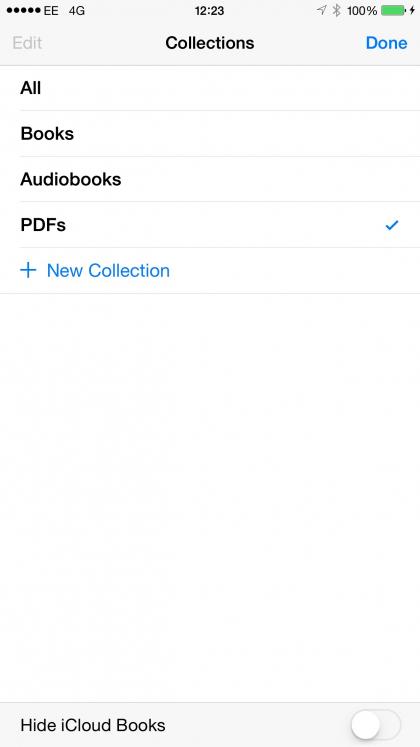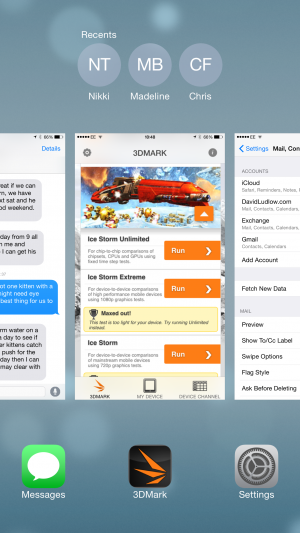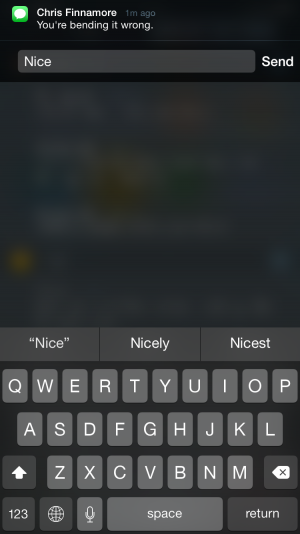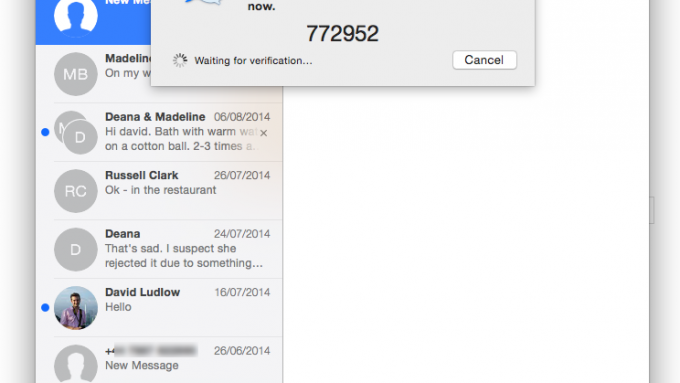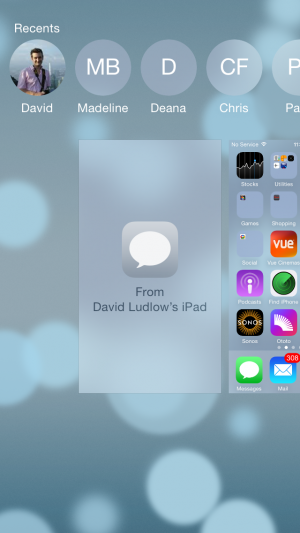Apple iOS 8.4 ulasan – semua fitur baru

Dengan iOS 7, Apple mengambil OS seluler yang sudah menua dan memberikannya tampilan yang jauh lebih modern dan menambahkan fitur-fitur baru, seperti Control Center, yang membuatnya lebih cepat dan lebih mudah digunakan. Dengan versi berikutnya, iOS 8, ini bisa dibilang perubahan terbesar yang telah dibuat perusahaan, mengambil pekerjaan yang dilakukan sebelumnya dan menambahkan banyak fitur baru yang secara dramatis mengubah (dan meningkatkan) cara kerjanya, terutama jika Anda memiliki banyak Apple perangkat. Sejak peluncuran OS baru, kami telah memperbarui ulasan ini untuk mencerminkan perubahan dalam versi terbaru, iOS 8.4, yang memperkenalkan beberapa fitur baru.
Seperti yang lainnya Apple pembaruan, tersedia secara gratis dan untuk berbagai perangkat yang lebih lama. Lihat cara menginstal iOS 8 untuk informasi lebih lanjut tentang mempersiapkan perangkat Anda dan untuk informasi kompatibilitas. Dengan OS baru ini hadir fitur baru, yang akan membutuhkan aplikasi baru untuk memaksimalkannya. Lihat aplikasi iOS 8 terbaik kami untuk informasi lebih lanjut.
iOS 8.4
Pembaruan iOS 8.4 tampaknya merupakan pembaruan terakhir sebelum kita mendapatkan iOS 9, yang kemungkinan akan diluncurkan akhir tahun ini di iPhone 6S. Kami akan masuk ke fitur utama nanti, tetapi fitur utama pembaruan ini adalah aplikasi Musik yang diperbarui, yang memperkenalkan Apple Layanan streaming musik. Ada juga beberapa perbaikan bug, termasuk perbaikan untuk bug iMessage, di mana pesan bisa merusak iPhone Anda.
Buku Audio selalu sedikit sakit untuk ditemukan di aplikasi Musik, tetapi iOS 8.4 memindahkannya ke aplikasi iBooks, yang berarti Anda punya satu tempat untuk menemukan semua buku Anda. Ini perubahan kecil, tapi selamat datang.
iOS 8.3
Hanya sebulan atau lebih setelah iOS 8.2 keluar (lihat di bawah untuk detail lebih lanjut), Apple telah merilis iOS 8.3. Sekali lagi, tidak ada banyak di sana yang akan membuat banyak perbedaan bagi kebanyakan orang, tetapi di Inggris itu berarti bahwa kita akhirnya mendapatkan Panggilan Wi-Fi di EE, yang berfungsi pada Phone 6, iPhone 6 Plus, iPhone 5S dan iPhone 5C. Ketika Anda berada di jaringan nirkabel telepon Anda dapat membuat dan menerima panggilan dan pesan SMS menggunakan internet, daripada jaringan seluler biasa. Untuk saat-saat di mana Anda berada dalam blackhole penerimaan, fitur ini sangat luar biasa, terutama, karena Anda tidak perlu melakukan perubahan atau menjalankan aplikasi untuk membuat dan menerima panggilan: itu benar-benar mulus.
Kualitas panggilan sangat baik melalui nirkabel; Bahkan, Anda bisa berpendapat bahwa itu lebih baik daripada melalui jaringan seluler. Anda dapat mendengarkan uji kualitas panggilan kami di Soundcloud di bawah ini.
Satu masalah yang kami miliki adalah bahwa mengaktifkan panggilan Wi-Fi menonaktifkan menonaktifkan Kesinambungan, yang merupakan fitur yang memungkinkan Anda membuat dan menerima panggilan dari yang lain Apple perangkat ketika mereka berada di jaringan nirkabel yang sama dengan telepon Anda. Akibatnya, panggilan Wi-Fi mungkin sesuatu yang hanya ingin Anda aktifkan saat berada di luar jangkauan telepon biasa. Instruksi kami menunjukkan kepada Anda cara mengaktifkan dan menonaktifkan panggilan Wi-Fi.
Selain itu, iOS 8.3 memungkinkan Anda menambahkan akun Google dengan kata sandi Authenticator, tanpa harus membuat kata sandi khusus aplikasi; Anda dapat memilih untuk mengunduh aplikasi gratis tanpa harus mengautentikasi terlebih dahulu; ada beragam emotikon; dan bilah spasi telah memanjang di Safari untuk mengurangi risiko menabrak sepenuhnya. Selain itu, ada daftar perbaikan bug kecil dan pembaruan.
iOS 8.2
Apple merilis iOS 8.2 Maret, sebagai pembaruan kecil lainnya untuk iOS 8. Ini tidak mengubah salah satu fitur yang akan Anda baca di bawah ini, malah memperkenalkan beberapa perbaikan bug dan memperbaiki beberapa masalah stabilitas. Ini masih awal untuk melihat seberapa besar perbedaan telah dibuat, tetapi orang-orang masih mengeluh bahwa mereka menderita kinerja Wi-Fi yang buruk (bug 'WiFried'). Apple juga telah menginstal sebelumnya Apple Watch aplikasi di iPhone, yang tidak bisa dihapus. Aplikasi ini juga sedikit mengganggu karena desain ikonnya sangat berbeda satu sama lain Apple aplikasi. Saran kami adalah membuat folder untuk Apple Aplikasi yang tidak ingin Anda gunakan dan sembunyikan di layar beranda terakhir.
Patut ditunjukkan bahwa iOS 8.2 layak diinstal karena alasan keamanan, karena juga memperbaiki ANEH kerentanan keamanan, yang membuat koneksi SSL pada perangkat iOS tidak aman.
Lihat dan rasakan
Dari pandangan pertama, Anda tidak dapat mengatakan bahwa banyak yang telah berubah dengan iOS 8, karena tetap terlihat sama seperti iOS 7. Namun, itu bukan hal yang buruk. Keakraban membantu orang mengambil OS baru lebih mudah; selain itu, kami sangat menyukai ikon-ikon baru dan tampilan iOS 7, jadi senang melihatnya tetap di sini. Ada beberapa penyesuaian kecil. Yang paling mencolok adalah bahwa pengalih tugas sekarang menampilkan kontak favorit Anda yang terakhir dihubungi dan ikon bulat kecil. Anda dapat menonaktifkan fitur ini jika Anda memilih untuk tidak memilikinya.
Spotlight juga telah dirubah, jadi sekarang mencari sumber eksternal, serta hanya iPhone Anda. Saat Anda mulai mengetik, Spotlight akan mencari di ponsel Anda dan Peta, Wikipedia, Berita, iTunes dan App Store, dan menyarankan situs web kepada Anda. Ini adalah peningkatan besar dan membuat pencarian jauh lebih bermanfaat daripada sebelumnya. AppleJuga menyederhanakan layar Today. Anda masih mendapatkan layar Today, yang sekarang dapat menampung widget khusus dari aplikasi apa pun, tetapi ada satu layar Notifikasi untuk setiap peringatan, daripada layar Notification dan Missed yang terpisah. Semua perubahan lainnya berada di bawah kap, dengan iOS 8 sepenuhnya merubah OS dan menambahkan banyak fitur baru. Ketika iOS 8 diluncurkan, kami menemukan bahwa Spotlight sesekali mengembalikan hasil yang kosong, tetapi pembaruan iOS 8.1 dan iOS 8.2 tampaknya telah memperbaikinya.
Pemberitahuan interaktif
Perubahan baru yang rapi adalah bahwa pemberitahuan sekarang bersifat interaktif, sehingga Anda dapat menanggapinya tanpa harus membuka aplikasi. Misalnya, jika Anda mendapatkan pesan teks baru, Anda dapat menggesek dari kanan ke kiri pada layar Pemberitahuan atau layar kunci dan ketuk Balas. Anda kemudian dapat dengan cepat menulis balasan Anda tanpa harus membuka Pesan secara penuh. Ini hanya penghemat waktu yang kecil, tetapi fitur ini dapat menjadi lebih kuat jika pengembang memanfaatkannya sebaik mungkin.
Kontinuitas
Satu perubahan besar dengan iOS 8 adalah caranya berinteraksi dan bermain dengan yang lain Apple perangkat. Kontinuitas adalah contoh yang bagus untuk ini, memungkinkan Anda berbagi dan menggunakan sumber daya di satu perangkat di perangkat lain, semuanya mulus. Misalnya, jika iPad Anda berada di jaringan yang sama dengan iPhone Anda dan seseorang memanggil Anda, tablet Anda juga akan berdering dan Anda dapat menjawab panggilan dari sana. IPhone Anda 'cukup' menerima panggilan dan memompanya melalui jaringan Wi-Fi Anda. Ini adalah berita yang brilian untuk saat-saat di mana Anda memiliki telepon Anda bertanggung jawab atau Anda meninggalkannya di ruangan lain, tetapi Anda perlu menjawab panggilan telepon masuk itu.
Kualitas panggilan juga tidak buruk. Ada sedikit penundaan panggilan dan, karena iPad adalah perangkat bebas genggam saja, ucapan Anda tidak sejelas saat menggunakan iPhone itu sendiri. Jangan salah, kualitas panggilan lebih dari cukup untuk sebagian besar tujuan. Jika Anda ingin lebih jelas, Anda dapat pergi ke iPhone Anda dan ketuk spanduk hijau di bagian atas layar untuk mengembalikan panggilan kembali ke iPhone.
Jika Anda khawatir iPad Anda berdering di tengah malam saat ponsel Anda disetel untuk Jangan Ganggu (DND), jangan khawatir. Semua yang ada di jaringan rumah Anda mematuhi aturan DND pada iPhone. Misalnya, jika ponsel Anda telah mengaktifkan Do Not Disturb, iPad Anda tidak akan berdering kecuali Anda memiliki aturan untuk membiarkan penelepon masuk. Satu-satunya pengecualian lain adalah apa yang terjadi ketika ponsel Anda tidak terkunci; jika Anda memiliki set ini untuk mengesampingkan DND, maka iPad Anda juga akan berdering.
Satu hal yang hilang dari rilis asli iOS 8 adalah layanan relai SMS. Sekarang tersedia, ini memungkinkan Anda mendapatkan pesan SMS di tablet, komputer iPod dan OS X Yosemite, dengan cara yang sama seperti saat iMessages dikirim ke semua perangkat Anda.
Berbeda dengan fitur panggilan telepon, Anda tidak harus memiliki perangkat di jaringan fisik yang sama. Sebaliknya, pesan teks yang datang ke telepon Anda kemudian diunggah ke iCloud dan disinkronkan ke semua perangkat Anda. Selain itu, Anda dapat mengirim pesan SMS dari perangkat apa pun, dengan pesan masuk ke iCloud sebelum dikirim ke ponsel Anda untuk dikirim melalui jaringan seluler Anda. Fitur ini berfungsi dengan mulus dan dapat mengambil pesan Anda dari perangkat mana pun yang luar biasa.
Untuk keamanan, iPad atau Mac apa pun yang Anda ingin gunakan layanan SMS Relay harus diotorisasi melalui telepon Anda. Ini adalah kasus sederhana untuk membuka aplikasi olahpesan di ponsel Anda, yang akan memunculkan nomor keamanan di layar; ketuk nomor ini ke ponsel Anda dan Anda sedang pergi. Ini bekerja dengan sangat baik dan berarti bahwa di mana pun Anda berada atau apa yang Anda lakukan, Anda dapat menerima dan mengirim pesan penting. Untuk lebih lanjut tentang fitur ini, lihat bagaimana menggunakan Continuity.
Lepaskan
Sementara sebagian besar fitur Kontinuitas terjadi secara otomatis, Apple juga menambahkan Handoff, yang memungkinkan Anda berbagi tugas di antara perangkat Anda. Misalnya, jika Anda mulai menulis email pada iPhone Anda, Anda dapat terus menulisnya di iPad Anda atau sebaliknya. Seperti yang Anda harapkan, berpindah tugas sangat sederhana. Di perangkat tempat Anda ingin mengirim tugas, Anda cukup membuka aplikasi (harus diaktifkan Handoff) dan memulai. Pada perangkat penerima, Anda kemudian dapat memilih ikon yang muncul di layar kunci atau Anda dapat memilihnya dari Task Switcher. Apa pun cara Anda kemudian dapat terus menulis pesan dari tempat Anda tinggalkan.
Handoff juga mendukung Safari, sehingga Anda dapat mengirim halaman saat ini yang Anda lihat dari satu perangkat ke perangkat lainnya. Namun, tidak ada bedanya dengan tab iCloud, yang sudah memungkinkan Anda melihat situs web terbuka di perangkat Anda yang lain Apple perangkat. Untuk keamanan, perangkat pengirim harus dihidupkan dan aplikasi terbuka. Kedua, Handoff menggunakan Bluetooth untuk penemuan, sehingga hanya bekerja pada jarak yang relatif dekat. Akhirnya, karena hanya aplikasi saat ini yang tersedia untuk Handoff, tidak ada yang dapat melihat semua tugas terbuka Anda.
Sebaik Handoff, itu tidak selalu bekerja dengan sempurna, dan kami memiliki kesempatan di mana iPad kami tidak dapat melihat iPhone kami dan sebaliknya. Untuk informasi lebih lanjut tentang ini, lihat panduan kami untuk Handoff.
AirDrop
AirDrop telah dirubah untuk iOS 8, memungkinkan Anda untuk mengirim file, membagikan tautan, kontak, dan lainnya antara iOS dan OS X Yosemite. Ketika berhasil, ini brilian, tetapi kami menemukan bahwa menemukan perangkat yang akan dikirim dapat dipukul dan dilewatkan. Kami telah menulis panduan untuk memperbaiki AirDrop, yang dapat Anda coba jika Anda mengalami masalah dengannya.
OS X 10.10 Yosemite
Berita baiknya adalah semua fitur ini tersedia di OS X 10.10 Yosemite, yang merupakan pembaruan gratis. Setelah pembaruan ini diinstal, Anda dapat menerima panggilan telepon di Mac, mengirim pesan SMS, dan menggunakan Handoff dengan salah satu aplikasi yang didukung.
Hotspot otomatis
Membuat hotspot dari ponsel Anda adalah cara mudah untuk berbagi koneksi selulernya, tetapi Apple telah membuatnya lebih mudah sekarang. Sekarang, dengan Continuity Anda dapat mengatur hotspot dari perangkat yang tidak memiliki koneksi internet, kemungkinan besar sebuah iPad. Yang harus Anda lakukan adalah pergi ke Pengaturan, Wi-Fi dan telepon Anda yang terhubung internet akan muncul – ketuk, dan hotspot dihidupkan secara otomatis, dan perangkat yang meminta terhubung secara otomatis. Ini berarti Anda dapat menarik tablet Wi-Fi Anda dan online tanpa harus menyulap pengaturan pada dua perangkat.
Safari
Safari juga memiliki beberapa pembaruan penting, termasuk cara Penjelajahan Pribadi berfungsi. Dengan iOS 7, Anda dapat memulai sesi penjelajahan Pribadi, di mana halaman web yang Anda kunjungi tidak disimpan dalam Riwayat dan apa pun yang Anda masukkan tidak disimpan ke Pelengkapan Otomatis, dan Anda akan ditanya apakah Anda ingin menyimpan atau menutup semua halaman saat ini . Dengan iOS 8, Anda tidak mendapatkan pilihan ini. Sebagai gantinya, Anda dapat memiliki tab Pribadi dan tab biasa, beralih di antara mode yang Anda inginkan. Bagi siapa pun yang benar-benar paranoid, Anda sekarang harus mematikan semua tab Pribadi secara manual; jika tidak dan Anda menyerahkan ponsel kepada orang lain, mereka dapat beralih ke mode Privat dan melihat apa yang Anda lihat.
Yang tak kalah penting, bagi sebagian orang, adalah file video atau audio apa pun yang Anda buka dalam mode Privat, secara otomatis muncul di bagian pemutaran Pusat Kontrol, yang Anda dapatkan dengan menggesekkan ke atas dari bagian bawah layar. Jadi, jika Anda masuk ke mode Privat, tonton a YouTube video dan kemudian beralih kembali ke mode biasa, Anda kemudian dapat membuka Pusat Kontrol, tekan Mainkan dan video akan muncul dalam mode Privat dan terus bermain.
Perubahan yang lebih besar dan lebih bermanfaat di Safari adalah dapat memindai kartu kredit menggunakan kamera ponsel. Alih-alih duduk di sana harus mengetikkan detail Anda, Anda hanya mengarahkan telepon ke kartu dan OCR melakukan segalanya untuk Anda. Cepat untuk menarik detail kartu panjang, tetapi kami masih harus memasukkan tanggal mulai / akhir dan kode keamanan secara manual.
Safari sudah bisa menyimpan kata sandi untuk waktu yang lama, tetapi sekarang Aplikasi lain dapat memanfaatkan repositori ini. Misalnya, jika Anda membuat Amazon akun dan Safari mengingat nama pengguna dan kata sandi Anda, the Amazon aplikasi dapat mengeluarkan informasi yang sama. Sangat rapi bagaimana informasi ini dapat dibagikan dan harus menjadikan peralihan antara web dan aplikasi menjadi pengalaman yang lebih mudah dan langsung.
Satu masalah kami dengan Safari adalah tidak selalu browser yang paling stabil. Meskipun jarang benar-benar macet, cukup sering memberi tahu Anda bahwa ada kesalahan dengan halaman saat ini dan harus memuatnya kembali. Agak menyebalkan, dan kami ingin melihat browser menjadi sedikit lebih kuat.
Apple Pay
Sekarang tersedia di Inggris, Apple Pay aku s AppleMetode untuk memungkinkan Anda menggunakan ponsel, Arloji atau iPad membayar barang di toko dan dalam aplikasi. Tidak seperti sistem pembayaran seluler lainnya yang pernah kami gunakan sebelumnya, Apple Pay menghubungkan langsung ke kartu kredit Anda, sehingga setiap transaksi secara efektif persis seperti menggunakan kartu fisik Anda.
Perbedaan besar adalah itu Apple Pay lebih aman daripada kartu kredit Anda, karena token unik disimpan di perangkat Anda, menghasilkan kode transaksi unik ketika Anda membayar untuk barang-barang. Ini berarti bahwa rincian kartu kredit Anda tidak pernah dibagikan dengan toko. Selain itu, ketika Anda membayar melalui telepon Anda, transaksi dijamin melalui Touch ID, yang sekali lagi lebih aman daripada menggunakan PIN. Cemerlang, Apple Pay bekerja di toko melalui jaringan tanpa kontak yang ada.
Sementara pembayaran tanpa kontak reguler memiliki batas transaksi sebesar £ 20, toko-toko yang secara langsung mendukung Apple Pay dapat menghapus batas ini dan membiarkan Anda membayar jumlah berapa pun. Ini akan memakan waktu cukup lama untuk diluncurkan, tetapi pada akhirnya akan berarti bahwa Anda akan dapat membayar sebagian besar barang hanya dengan menggunakan ponsel atau Arloji Anda.
Lihat, bagaimana cara menggunakannya Apple Pay Inggris
Menggunakannya di toko mengharuskan Anda memiliki Arloji (dipasangkan ke iPhone 5, 5C, 5S, 6 atau 6 Plus) atau iPhone 6 atau 6 Plus. Ini karena ini adalah satu-satunya perangkat yang memerlukan chip NFC untuk kontak. Dalam operasi, ini brilian dan sangat mudah digunakan. Kami pikir Arloji memberikan pengalaman terbaik, karena lebih cepat digunakan karena sudah ada di pergelangan tangan Anda. Meski begitu, menggunakan telepon Anda untuk membayar lebih cepat daripada mengotak-atik kartu kredit. Sekali lagi menyimpan hingga batas transaksi, Apple Pay kemungkinan akan sepenuhnya menggantikan dompet Anda dalam situasi di mana Anda akan menggunakan kartu kredit Anda.
Pembelian dalam aplikasi juga merupakan ide bagus. Ini hanya berfungsi pada iPad Air 2 dan model iPhone terbaru. Daripada memasukkan detail pembayaran Anda saat melakukan pembelian dari suatu aplikasi, Anda cukup memilih kartu kredit Anda dan mengautentikasi menggunakan Touch ID. Itu membuat pemeriksaan jauh lebih cepat daripada menggunakan metode pembayaran tradisional, terutama karena Anda tidak harus memasukkan informasi apa pun. Semakin banyak aplikasi mendukung Apple Pay, sistem akan menjadi lebih baik.
Berbagi keluarga
Berbagi Keluarga adalah fitur yang sangat disambut baik bagi siapa saja yang tinggal di rumah yang penuh dengan Apple pemilik. Ini memungkinkan Anda berbagi film, buku, musik, dan aplikasi yang memenuhi syarat yang dibeli antara seluruh rumah tangga Anda; berbagi foto dan video dalam aliran foto khusus; bagikan lokasi Anda dengan anggota keluarga lainnya; jadwal acara dalam kalender keluarga; dan melacak perangkat yang hilang atau dicuri menggunakan Find My iPhone. Satu anggota adalah pemimpin dalam keluarga dan mereka membayar semuanya menggunakan akun mereka. Namun, jangan khawatir tentang kejutan tagihan, karena Anda dapat mengaktifkan mode yang memaksa anak-anak Anda untuk meminta izin untuk membeli aplikasi.